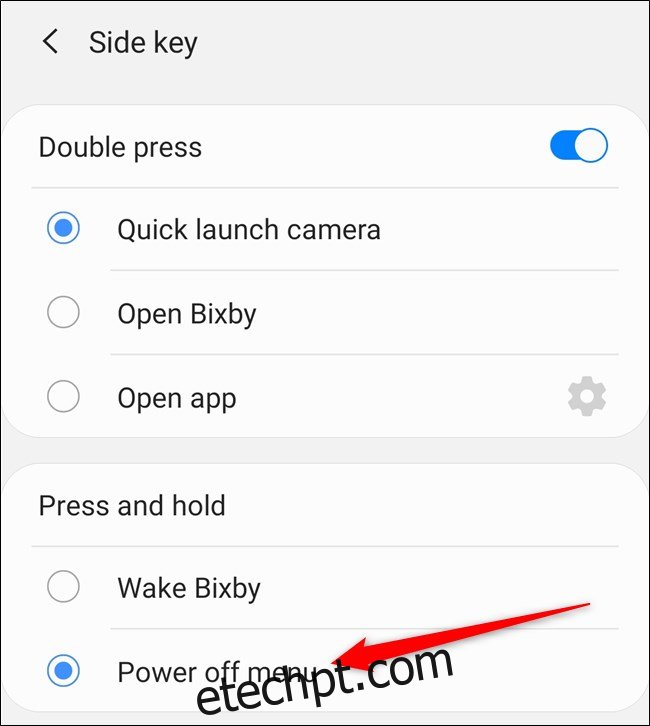Assistente de voz da Samsung, Bixby, vem pré-instalado no Galaxy S20, S20 +, e S20 Ultra e é fácil de ativar acidentalmente. Felizmente, a Samsung permite que você desligue e desabilite todas as instâncias do Bixby para que não seja mais um aborrecimento.
O Bixby pode ser encontrado implementado em todo o seu Galaxy S20. Ele está oculto na ação do botão liga / desliga, de pressionamento longo, nos recursos de automação, no reconhecimento de voz e até na tela inicial do dispositivo. Remover o assistente virtual de qualquer um desses locais não interromperá nenhuma funcionalidade do seu telefone, então vá em frente e desative tudo o que você não usa.
últimas postagens
Remapeie o botão lateral / liga / desliga
Se você estiver vindo de quase qualquer smartphone, você descobrirá rapidamente que manter pressionado o botão lateral iniciará Bixby, não o menu de energia. Remapear a funcionalidade de pressionar e segurar é uma solução fácil.
Comece deslizando para baixo na aba de notificação, tocando no ícone de engrenagem para abrir o menu Configurações do Galaxy S20, rolar para baixo e escolher a opção “Recursos avançados” e, em seguida, selecionar o botão “Tecla lateral”. Por fim, toque em “Menu Desligar” na seção “Manter pressionado”.
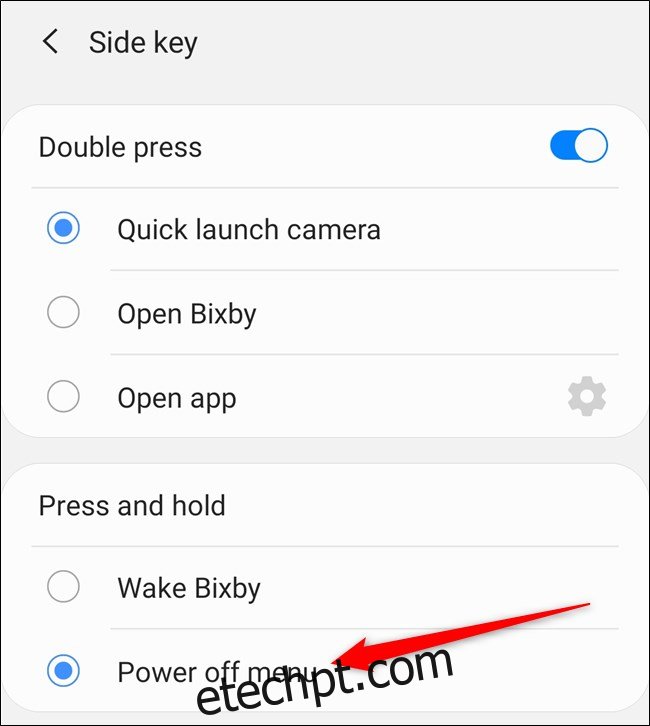
Leia nosso guia completo de remapeamento de botão lateral para o Samsung Galaxy S20 se precisar de mais assistência.
Desative a palavra-chave de ativação de voz “Hi, Bixby”
Ao configurar seu novo smartphone, a Samsung pode ter solicitado a você para configurar o recurso de reconhecimento de voz “Hi, Bixby” do Galaxy S20. Desative-o se você não estiver usando Bixby ou se o assistente virtual ativar nas frases erradas.
Comece deslizando para cima na tela inicial do aparelho para abrir a gaveta de aplicativos. A partir daqui, localize e abra o aplicativo “Bixby”. Por padrão, a empresa coloca o aplicativo Bixby em uma pasta “Samsung”.
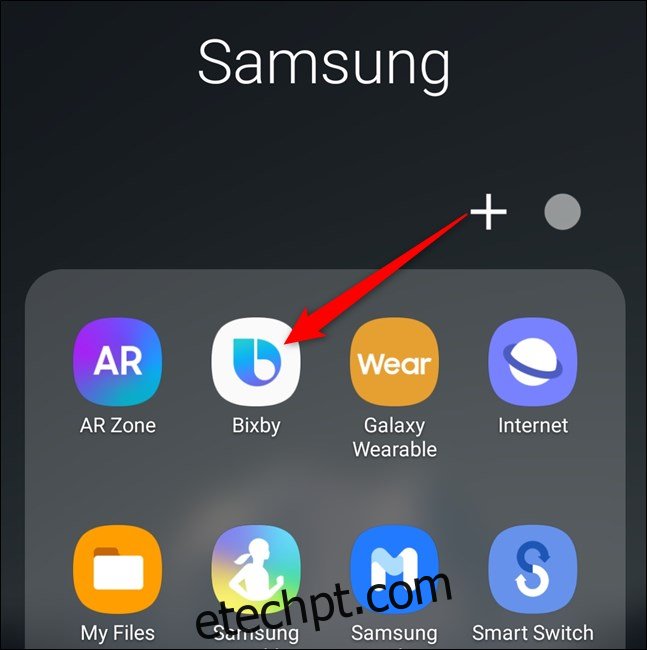
Agora, selecione o ícone do menu Hambúrguer no lado esquerdo da tela.
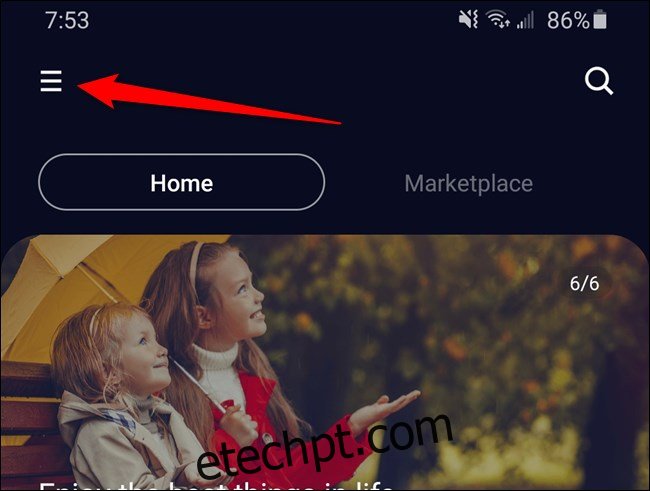
Toque no ícone de engrenagem na parte superior do menu deslizante que aparece.
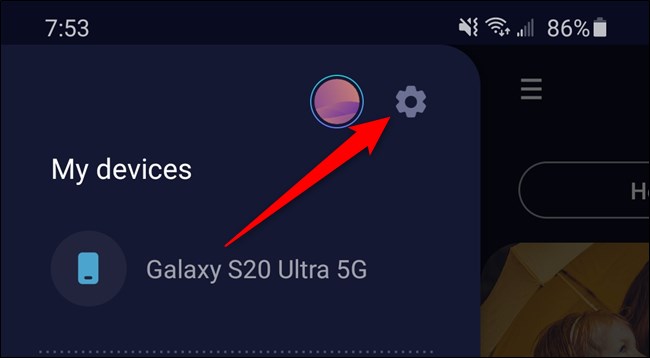
Role a lista para baixo e selecione a opção “Voice Wake-Up”. O texto sob o item irá informá-lo se o recurso está habilitado e o nível de sensibilidade do reconhecimento de voz.
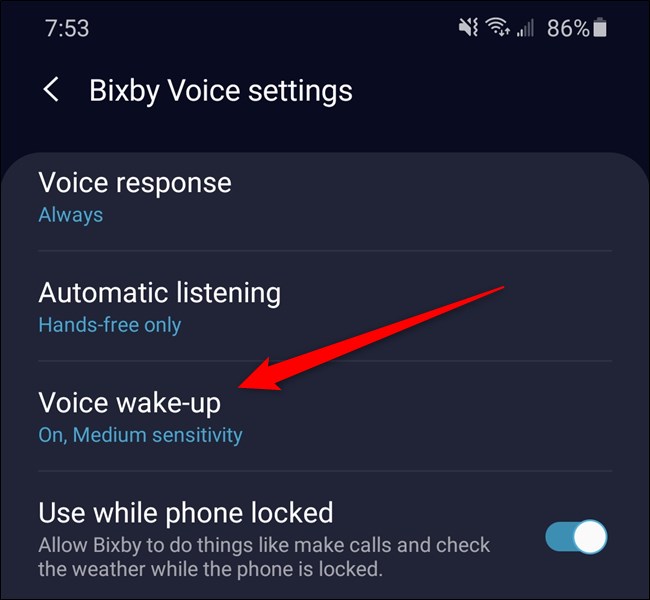
Agora você pode desligar “Wake With ‘Hi, Bixby.’” Certifique-se de que o ícone está esmaecido.
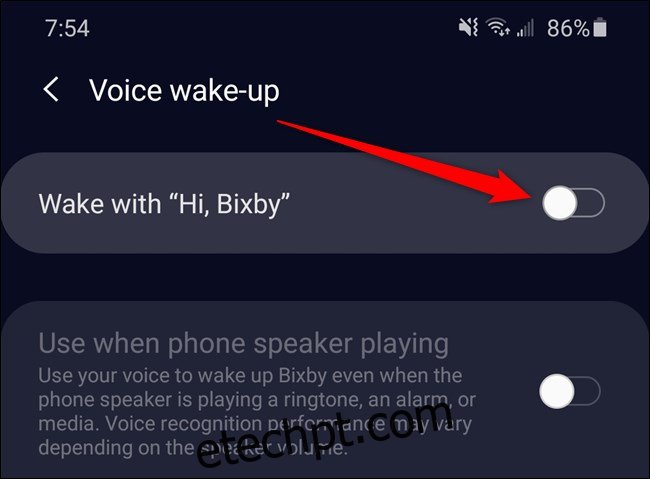
Seu dispositivo não será mais ativado sempre que você vocalizar a hotword da Samsung.
Desativar Rotinas Bixby
As rotinas Bixby ajustam automaticamente os recursos e configurações com base na localização do aparelho e no que você está fazendo. As ações rápidas disponíveis incluem ligar o Não perturbe ao dirigir e abrir aplicativos em horários específicos e muito mais. Pense neles como uma versão ligeiramente diferente da Samsung dos atalhos do iPhone da Apple.
Desative o recurso em seu Galaxy S20 indo para o menu Configurações do dispositivo. A maneira mais fácil de fazer isso é deslizando de cima para baixo na página inicial para expor o painel de notificação. A partir daí, toque no ícone de engrenagem.
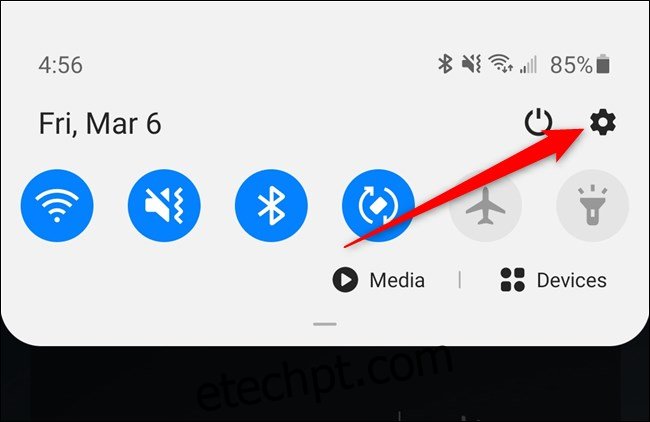
Como alternativa, você pode deslizar de baixo para cima na tela inicial para abrir a gaveta de aplicativos. Use a barra de pesquisa na parte superior da tela ou vire entre as páginas para encontrar o aplicativo “Configurações”.
Role para baixo e selecione a opção “Recursos avançados”.
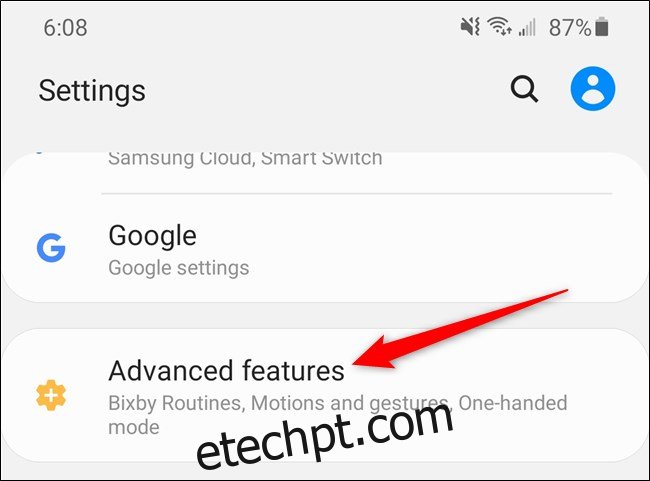
Finalmente, toque no botão que corresponde a “Rotinas Bixby”. Verifique se o botão está cinza.
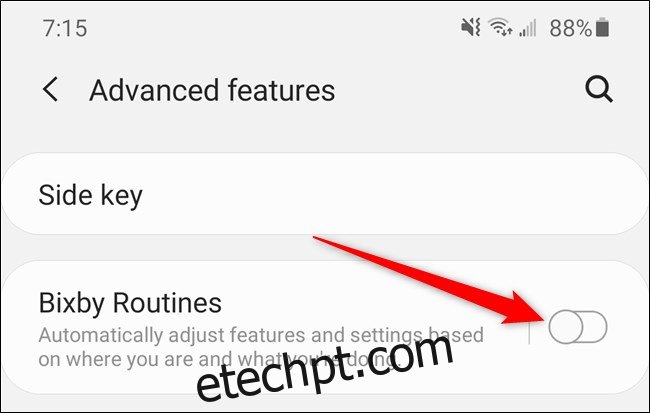
O recurso de automação integrado da Samsung agora será desativado.
Remova a página inicial diária da Samsung
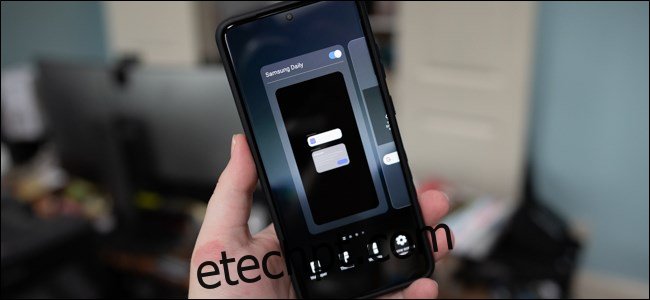
Em aparelhos Galaxy anteriores, a Samsung incluía um painel no lado esquerdo do aparelho chamado Bixby Home. No outono de 2019, a empresa A seção mudou para Samsung Daily. Embora não esteja diretamente relacionado ao Bixby, inclui alguns dos painéis de informações inteligentes da Samsung.
Se você não estiver usando o Samsung Daily e se descobrir abrindo acidentalmente o agregador de conteúdo, pode desativar o recurso. Faça isso pressionando em uma parte vazia da tela inicial até que o menu de visão geral apareça. A partir daí, deslize para a página “Samsung Daily” e toque no botão de alternância. Volte para a tela inicial principal e você estará pronto para continuar.
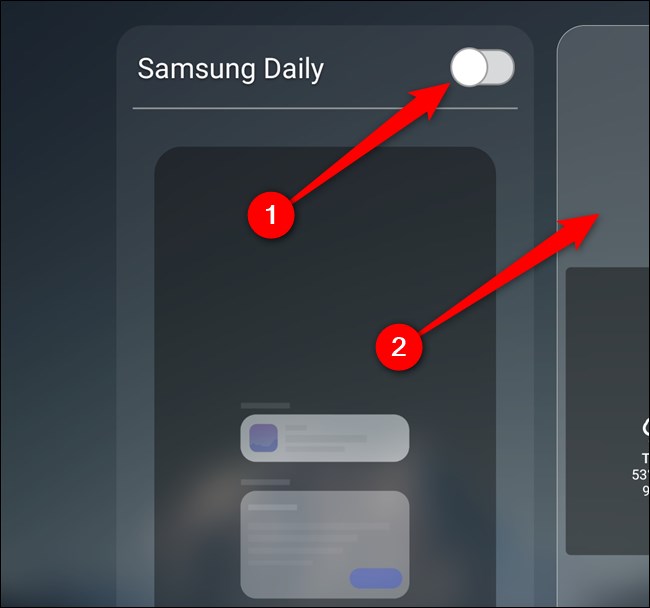
Adicionar a página Samsung Daily de volta à tela inicial do Galaxy S20 é tão simples quanto reverter essas etapas. Confira o guia completo para remover o Samsung Daily se precisar de mais ajuda.